笔记本一键切换ip
更新日期:2024年11月13日
网络在数字化时代中占据重要地位。但有时,我们可能需要为笔记本更换IP。接下来,本文将为您介绍一键切换笔记本电脑IP的方法,让您轻松上手。
一、使用虎观代理IP一键快速切换
虎观代理是一款便捷的一键换IP工具,适配多种平台,拥有丰富IP库,涵盖动态与静态IP,操作简单易懂,轻松实现网络IP更换。
具体使用虎观代理一键切换笔记本IP的步骤如下:
步骤1:下载与安装
访问虎观代理IP软件的官方网站,下载完成后,按照安装向导的提示,完成安装过程。
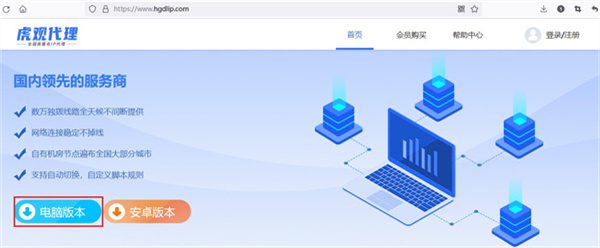
步骤2:注册与登录
打开软件,填写相关信息进行账号注册。注册成功后,使用注册的账号和密码登录软件。
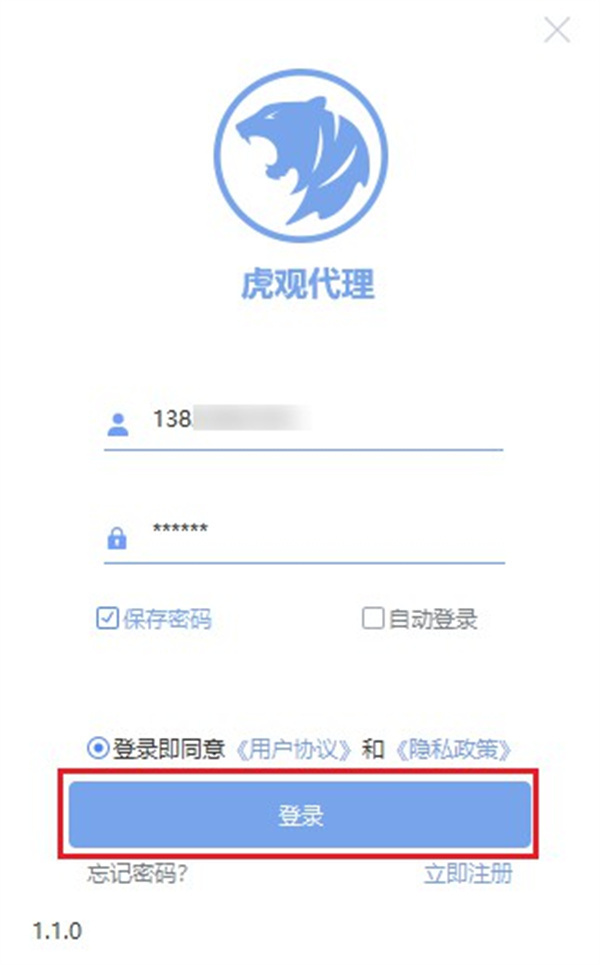
步骤3:一键更换IP
登录后,在软件中选择需要的IP地址区域,点击“一键更换IP”即可实现快速切换。
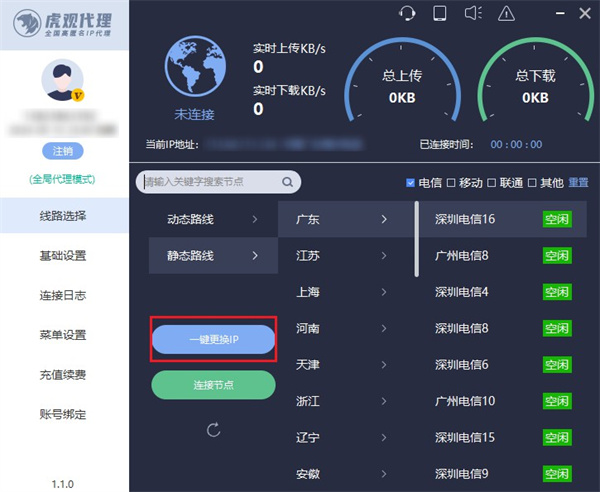
二、利用命令性工具快速切换
对于熟悉命令行的用户来说,通过输入特定的网络配置命令,可以实现IP地址的快速切换。用户可以通过释放当前IP地址并重新获取,或者直接设置新的静态IP地址来实现切换。在操作过程中,务必确保新IP地址的有效性,以免影响网络连接。
通过命令行工具快速切换IP,可以按照以下步骤进行:
步骤1:打开命令提示符
使用“Win+X”快捷键,选择“命令提示符(管理员)”或“Windows PowerShell(管理员)”打开命令提示符。
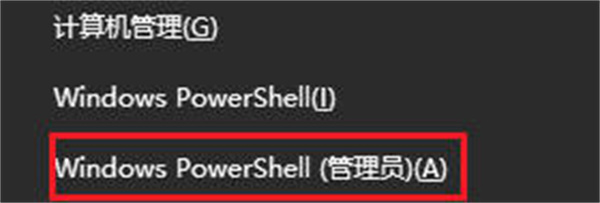
步骤2:查看当前IP地址
在命令提示符中输入“ipconfig”命令,按Enter键查看当前IP地址信息。
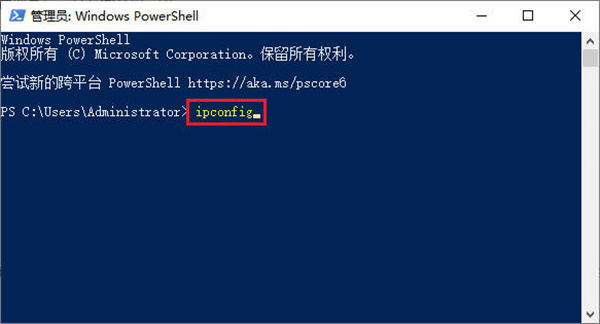
步骤3:释放和更新IP地址(适用于DHCP环境):
输入“ipconfig /release”释放当前IP地址。
输入“ipconfig /renew”重新获取IP地址。
步骤4:设置新的静态IP地址
使用“netsh interface ipv4 set address name="网络连接名称" static 新IP地址 子网掩码 默认网关”命令来设置新的静态IP地址。注意替换实际的网络接口名称、新IP地址、子网掩码和默认网关。
三、通过操作系统设置手动切换
除了上述方法外,用户还可以通过操作系统的网络设置来手动切换IP地址。用户只需进入网络连接的属性设置,选择使用指定的IP地址,并输入新的IP、子网掩码和默认网关即可。在切换前,建议备份原有配置,以便在需要时能够快速恢复。
以Windows10系统为例,可以按照以下步骤进行:
步骤1:进入网络设置界面
点击桌面右下角的网络图标,选择“网络和Internet设置”。
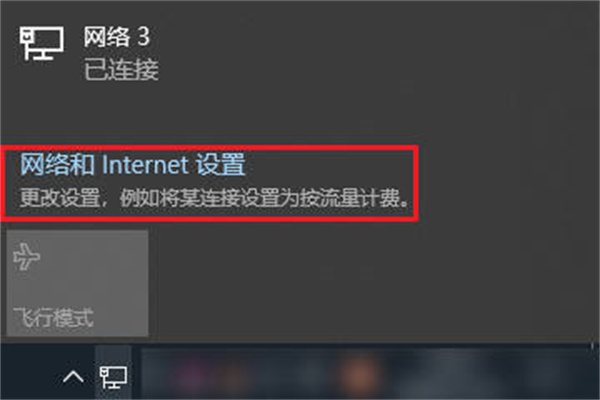
步骤2:找到更改适配器选项
在“网络和Internet”界面中,点击“更改适配器选项”。
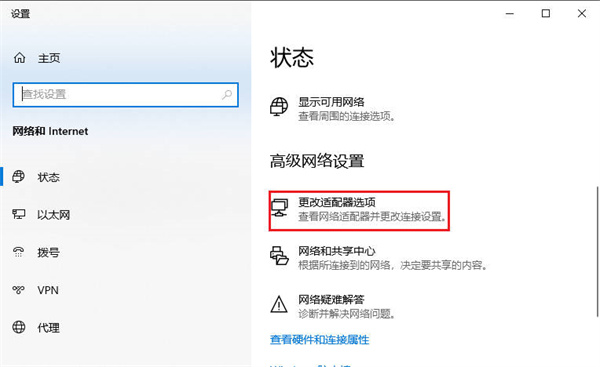
步骤3:选择正在使用的网络
在网络连接列表中,右击当前正在使用的网络,选择“属性”。
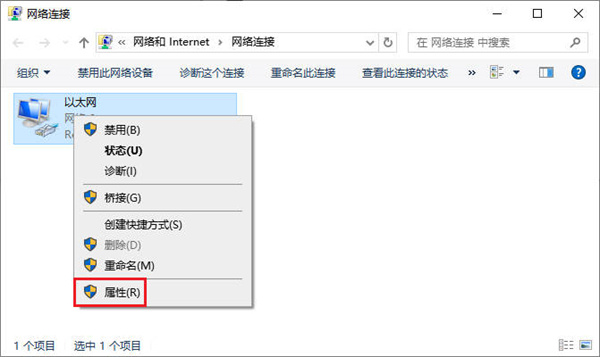
步骤4:配置IP地址
在网络属性界面中,双击“Internet协议版本4(TCP/IPv4)”。
选择“使用下面的IP地址”,输入新的IP、子网掩码和默认网关。
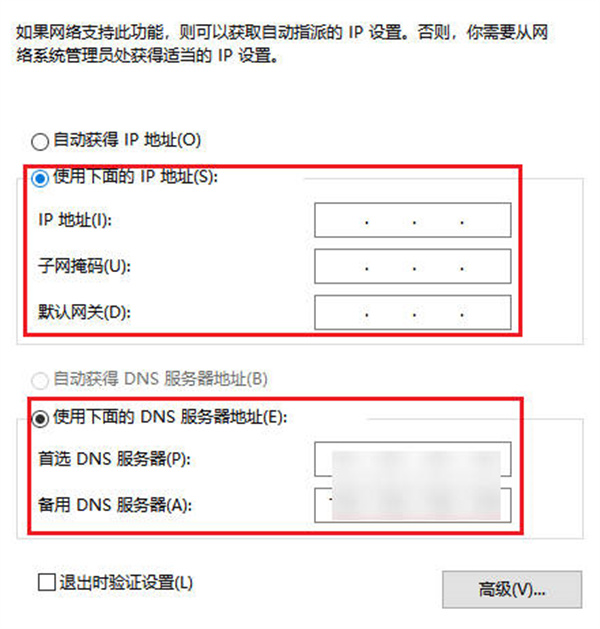
步骤5:确认并应用更改
点击“确定”按钮,应用新的IP地址配置。

文章结尾
无论是出于安全考虑还是为了访问特定资源,学会切换IP对于笔记本用户来说很有必要。本文介绍了三种实用的方法来实现IP切换,包括使用虎观代理一键快速切换、利用命令行工具快速切换以及通过操作系统设置进行手动切换,具体选择哪种方式取决于您的实际需求。
